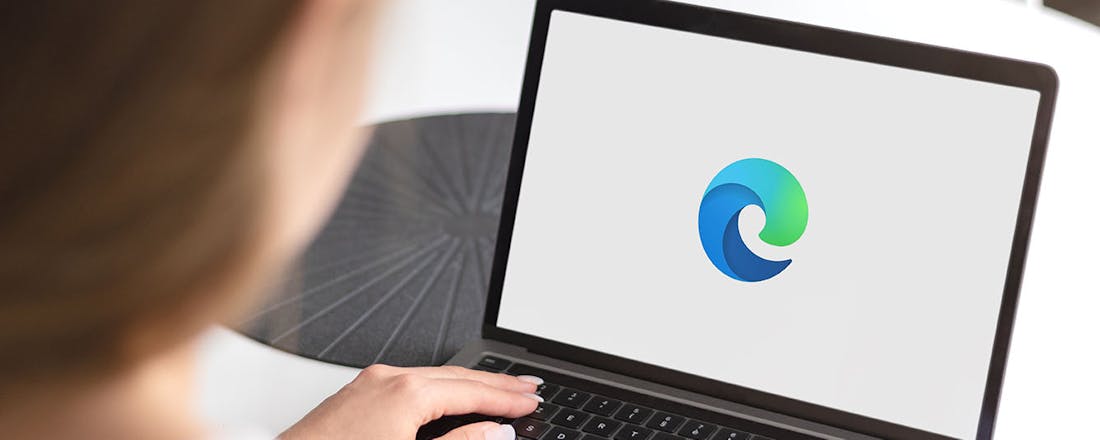Speciale tekens in Word en Windows gebruiken
Waarschijnlijk weet je alle letters van het alfabet zo te vinden op je toetsenbord, maar hoe zit het met speciale tekens? Daar zijn vaak toetsencombinaties nodig, die je waarschijnlijk niet allemaal kunt onthouden. Hoe kun je speciale tekens opzoeken in Windows 10 en Windows 11 om ze vervolgens te gebruiken in Word?
Wat gaan we doen?
Soms heb je wel eens een gek teken nodig als je bezig bent op je pc of laptop. Denk aan een ä of een é. In dit artikel leggen we je uit hoe je speciale karakters in je tekst tovert. Ongeacht dat nu in Windows of in Word is.
- Wat zijn ASCII-codes
- Sneltoetsen voor speciale karakters
- Emoticons in Windows
- Wil je juist symbolen vervangen? Lees dan: Symbolen vervangen in Word doe je zo
Net als alle andere programma's die tekst gebruiken, maakt Microsoft Word gebruik van ASCII-code. Dat is een numerieke code voor ieder alfabetisch, numeriek en speciaal teken op je toetsenbord. Hoofdletters hebben weer een andere code dan kleine letters. Met behulp van deze vaste codering weten alle programma's precies welke karakters weergegeven moeten worden. De codering is numeriek, dus elk teken heeft zijn eigen nummer dat overal hetzelfde in.
Speciale karakters gebruiken
Net zoals computerprogramma's dat doen, kun je ook zelf gebruik maken van ASCII-codes door de Alt-toets ingedrukt te houden terwijl je op het numerieke deel van je toetsenbord de ASCII-code van het teken dat je wilt invoeren intypt. Dit werkt niet alleen in Word, maar vrijwel overal in Windows 10 en Windows 11. Hiervoor moet je natuurlijk wel weten welke code bij welk teken hoort.
Je kunt echter ook een lijst met speciale tekens openen om het symbool dat je nodig hebt op te zoeken en te kopiëren. Deze lijst laat ook de ASCII-code zien, zodat je voor de volgende keer weet welke code je moet gebruiken om het teken sneller in te kunnen voeren.
©PXimport
Om dit in Windows te doen, moet je in de zoekbalk speciale tekens typen. In het venster dat verschijnt als je op het zoekresultaat klikt, kun je tekens opzoeken, selecteren en dergelijke.
In Word ga je naar Invoegen, Symbool en Meer symbolen om een soortgelijke lijst tevoorschijn te halen. Hierin staat onderaan de sneltoets weergegeven die je kunt gebruiken om het geselecteerde symbool door middel van je toetsenbord in te voeren. Dit kan een ASCII-code zijn of een andere sneltoets, afhankelijk van het symbool of je instellingen.
Sneltoetsen voor speciale karakters
Speciale karakters voer je het snelste in als je er de sneltoetsen voor kunt onthouden. We zetten een paar voor je op een rij die in de Nederlandse taal geregeld voorkomen.
Trema op letter: Shift + ", gevolgd door de letter die je wilt typen (ï / ë)
Accent aigu / streepje op de e: Druk op ' (aanhalingsteken) gevolgd door de letter (é)
Accent grave: Druk op `(boven de Tab-toets) gevolgd door de letter (è)
Euroteken: Ctrl + Alt + E of Alt + 0128 op numpad (€)
Zelf sneltoetsen aanmaken
Mocht je sneltoetsen voor speciale karakters vaak vergeten, dan kun je ze ook naar je eigen hand zetten. Ga ervoor weer in Word naar Invoegen, Symbool en selecteer het Symbool of de Speciale tekens waarvan je de sneltoets wilt aanpassen. Klik dan op de knop Sneltoets... en voer de nieuwe toetsencombinatie in onder Druk op nieuwe sneltoets. Zorg ervoor dat dit niet een al bestaande sneltoets is. Is dit wel het geval, dan krijg je daar een melding van. Leg de aanpassing vast met een druk op de Toewijzen-knop.
Knippen en plakken
Lukt het niet om alle sneltoetsen voor speciale karakters te onthouden? Wellicht vind je het dan handiger om deze tekens gewoonweg te kopiëren en te plakken in je Word-document. Met CopyChar is het ontzettend eenvoudig om symbolen en speciale tekens in documenten in te voegen. Ga naar de CopyChar-website, zoek het symbool dat je nodig hebt en klik er één keer op om het naar uw klembord te kopiëren. Vervolgens kun je het symbool of teken in een Word-document of Excel-bestand plakken.
Heb je regelmatig speciale tekens nodig, dan is de tool Babelmap ook een aanrader. Behalve het weergeven van de tekens, kun je hiermee ook de tekens of een reeks tekens naar het klembord kopiëren om deze te gebruiken in elk programma dat klaar is voor Unicode, zoals Notepad ++.
Gebruik je een Chromebook, dan ben je wellicht gebaat bij wat specifieke sneltoetsen voor dit systeem. In dit artikel behandelen we de handigste sneltoetsen.
Emoticons typen in Word en Windows
Naast speciale tekens zijn er natuurlijk ook emoticons die je in je documenten of andere teksten in Windows-programma's kunt plaatsen. Een emoticon typen doe je eenvoudig. Wanneer je de emoticon nodig hebt in je tekst, druk dan op de Windowstoets + . (dus de Windowsknop en een punt) om een klein venstertje in beeld te toveren. In dit venstertje heb je een overzicht van alle beschikbare emoticons die je met een klikje in je document plaatst.
Leuk detail: ook in dit menuutje kun je speciale tekens invoegen.
Emoticons in Word zijn zo toegevoegd.